Как сделать имя или слово ссылкой ВКонтакте
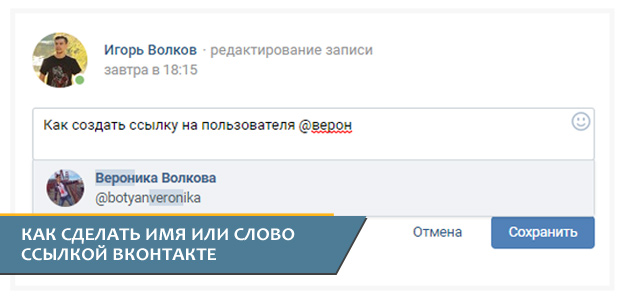
Активные ссылки на имена пользователей доступны не только в социальной сети ВКонтакте, но и на других популярных площадках, например Instagram, Facebook или Twitter. Рассмотрим все возможные способы использования ссылок на пользователей, группы, страницы и внешние сайты в постах ВКонтакте.
Ссылка на человека в постах ВКонтакте это хороший инструмент для работы с вашей аудиторией и подписчиками. Рассмотрим пример такой ссылки – как она выглядит.
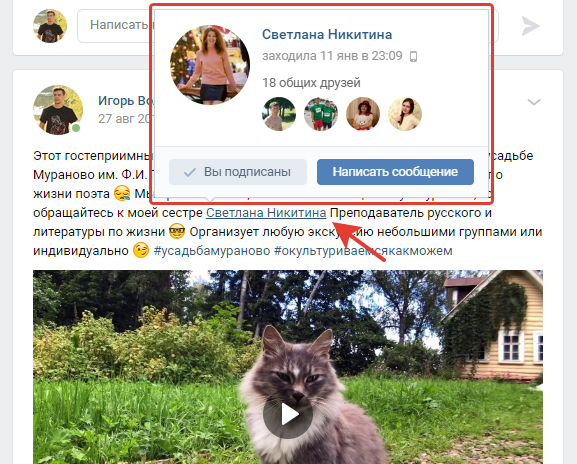
Для обычных пользователей социальной сети ВКонтакте такие ссылки на человека или группу, дают возможность:
- наводить на имя и знакомиться с профилем человека, которого упомянули в записи;
- этот пользователь получит уведомление и не пропустит вашу запись.
А для тех, кто занимается продвижением в интернете — ссылка словом является SMM-инструментом для работы с аудиторией в популярных социальных сетях. А именно:
- С помощью упоминаний людей в своих группах, вы можете привлекать пользователей в сообщества.
- Коммерческие группы эффективнее работают с аудиторией и клиентами, например могут проводить конкурсы или награждать победителей.
- Больше шансов получить хороший резонанс записи, то есть лайки и репосты.
Как сделать имя или слово ссылкой
Итак, всё что нам необходимо знать, так это ID человека или группы. Его можно найти в адресной строке браузера, после слеша (косая черта).
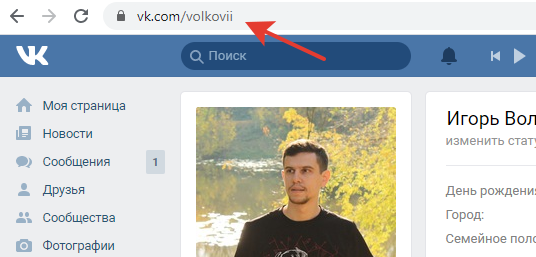
Чтобы сделать ссылку пользователя ВКонтакте, необходимо использовать следующую конструкцию в записи.
@botyanveronika (Вероника Волкова)
Где, «@» уникальный ID страницы пользователя, а содержимое в скобках, является анкором ссылки (имя ссылкой). Если пользователь является вашим другом, то достаточно просто набрать первые буквы его имени после «@» и вы увидите предложенные варианты из списка друзей.
Ссылка именем работает как в записях, так и в сообщениях. После «@» нельзя ставить пробел, а имя в скобках можете менять по желанию, например:
@botyanveronika (Моя любовь)
Такие же ссылки можно использовать на сообщества и группы. Но нельзя ставить ссылку на внешний сайт. То есть нельзя поставить имя-анкор для внешней ссылки.
При добавлении ссылки на сторонний сайт появляется блок Ссылка, где есть возможность добавить свою картинку и отредактировать заголовок. При этом картинка будет ссылкой.
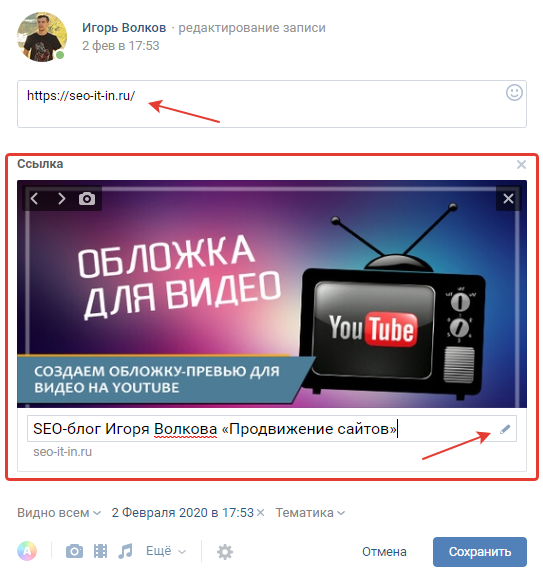

Наверняка каждому из вас приходилось хотя бы раз размещать пост у себя на странице во ВКонтакте со ссылкой на группу или сторонний ресурс. Вставлять ссылки в текст напрямую не всегда удобно, так как они портят его внешний вид и ухудшают восприятие информации. Куда удобнее в такой ситуации будет поставить гиперссылку в ВК. Если вы ранее задумывались о данной возможности, то данная статья это то, что вам нужно. Ознакомившись с ней, вы узнаете о том, как сделать ссылку на человека или группу ВКонтакте в виде слова.
Как сделать ссылку словом на человека ВКонтакте
Во время переписки или создавая пост во ВКонтакте, вы можете прикрепить к нему ссылку словом на страницу любого пользователя. При том это не обязательно должны быть имя и фамилия, указанные этим пользователем при регистрации, это может быть абсолютно любое слово, которое придёт вам в голову.
Есть три способа как сделать ссылку словом на человека ВКонтакте: при помощи имени пользователя, при помощи его ID и при помощи BB-кода. Они подойдут для разных ситуаций, и о каждом из них мы поговорим отдельно.
Первый способ в ВКонтакте вставить ссылку на человека, использовать для этой цели имя пользователя. Данный вариант самый простой и быстрый, но использовать его можно лишь в том случае, если нужный пользователь есть у вас в друзьях или подписчиках.
Чтобы создать гиперссылку достаточно ввести знак собака (@), а затем начать вводить имя нужного пользователя. После этого внизу у вас появится список из всех пользователей, имя которых совпадёт с тем, что ввели вы, и которые подписаны на вашу страницу. В таком случае созданная вами ссылка будет в виде имени пользователя.
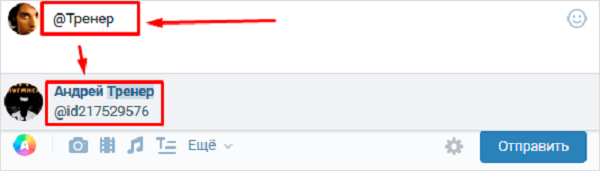
Второй способ сделать имя человека ссылкой ВКонтакте, использовать его персональный ID ВКонтакте. Узнать этот ID очень просто: перейдите на страничку пользователя и скопируйте из адресной строки ту часть, которая идёт после “vk.com/”.
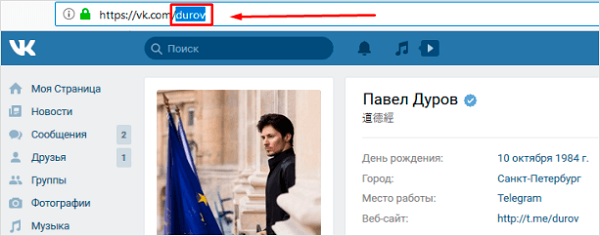
Дальнейший порядок действий похож на первый способ: вводите знак собаки (@) и вставляйте скопированный ранее идентификатор. Понять, что вы всё сделали верно, можно по имени пользователя, которое должно появиться в скобках рядом. Вы можете изменить содержимое скобок, чтобы изменить конечный вид гиперссылки.
Последний способ сделать слово гиперссылкой в тексте ВК сообщения, это использовать BB-код. Данный метод предполагает, что в исходный текст вы впишите определённого рода конструкцию. Этот вариант немного труднее, чем предыдущие, но если по какой-то причине вам не подошли другие можно использовать его.
Выглядит эта конструкция следующим образом: открывающая квадратная скобка, IDпользователя, вертикальная черта, слово (или несколько слов), которое будет использовано в тексте как гиперссылка, закрывающая квадратная скобка – вся конструкция не должна содержать пробелов, за исключением текста для гиперссылки. На словах всё немного сложно, но выглядеть это будет так: “[durov|Павел Дуров]”.
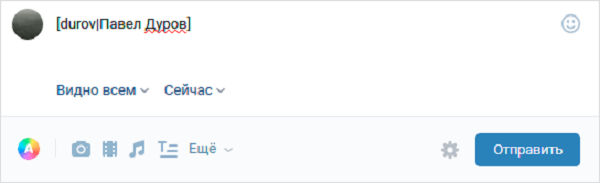
Как сделать ссылку ВКонтакте на группу словом (названием)
Кроме ссылок на страницы различных пользователей, вы также можете создавать гиперссылки, ведущие на страницы различных групп и сообществ во ВКонтакте. Делается это также очень просто.
По сути, для создания гиперссылок на страницы сообществ используется тот же принцип, что и при создании ссылок на страницы пользователей. Правда способов как сделать ссылку ВКонтакте на группу словом (названием) всего два: при помощи ID и при помощи BB-кода. Как видите, придётся отказаться от самого лёгкого варианта, создания ссылки с помощью имени.
Первый способ вставить ссылку в текст на группу словами намного проще. Всё что вам нужно сделать, это скопировать IDиз адресной строки группы, а затем в любом месте в тексте ввести конструкцию “
К слову, у некоторых пользователей не срабатывает данный вариант. В таком случае можно попробовать вместо знака собаки(@),ввести звёздочку (*).
Также вы можете использовать BB-код чтобы создать ссылку на группу словом. Для этого в текст вписывается конструкция вида “
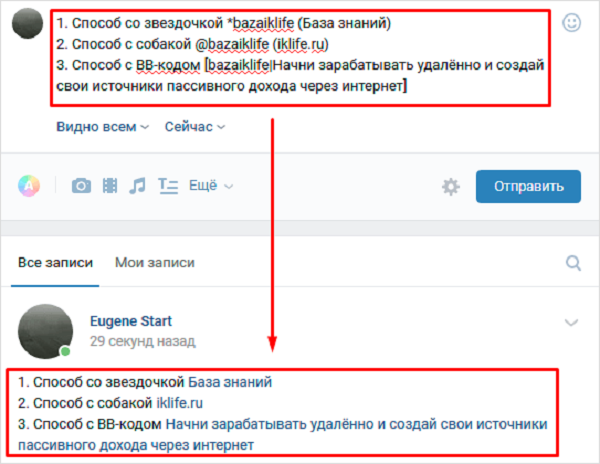
Как сделать ссылку на внешний сайт ВКонтакте словом
Кроме ссылок на различного рода внутренние страницы ВКонтакте, вы также можете добавлять в текст ссылку на внешний сайт. Сделать это чуть труднее, однако, вполне возможно даже для новичка, особенно когда перед глазами чёткая инструкция.
- Для начала во время ввода текста сообщения или новости на страницу, наведите курсор на изображение скрепки и в появившемся списке выберите пункт “
- Затем выделите слово, которое хотите использовать в качестве текста гиперссылки.
- На панели внизу выберите кнопку “Добавить ссылку” (в виде слегка закрученной стрелочки).
- Затем в появившемся окне отметьте вариант “Внешняя ссылка” и введите адрес ресурса в соответствующую строку.
- Нажмите на кнопку “Добавить”.
- В конце нажмите на кнопку “Сохранить и прикрепить заметку”.
После этого гиперссылкана другой сайт будет прикреплена к вашей записи.
Это все способы создать гиперссылку во ВКонтакте. Теперь вы знаете, как сделать ссылку на человека или группу ВКонтакте, а также на любой сторонний ресурс. Стоит упомянуть, что все описанные выше варианты подойдут для любого типа текста, который можно вводить во ВКонтакте. Вы можете прикрепить гиперссылку к посту на стене, к сообщению, к комментарию или даже к описанию под видео. Делать это можно как через домашний ПК, так и через планшет или с телефона.
Благодарим за интерес к статье «Как сделать ссылку на человека или группу Вконтакте словом». Если она оказалась полезной, то просьба сделать следующее:
- Поделитесь с друзьями с помощью кнопки социальных сетей
- Напишите комментарий внизу страницы — поделитесь советами, выскажите свое мнение
- Посмотрите ниже похожие статьи, возможно, они окажутся вам полезны
Всего вам доброго!
Похожие статьи:
Функционал ВКонтакте постоянно расширяется. Соцсеть служить не только для общения с друзьями, но и позволяет вести свой бизнес. Оформление гиперссылки словами привлечет больше внимания к опубликованному посту.
 Кому это нужно
Кому это нужно
Умение преобразовать набор английских букв и цифр в осмысленное слово или даже предложение, которое переадресует пользователя на другую страницу, пригодится, если вы:
- владелец интернет-бизнеса;
- SMM-маркетолог, занимающийся раскруткой проектов;
- активный блогер;
- человек, желающий продать какую-либо вещь;
- обычный пользователь, который хочет отличиться от большинства друзей.
Всем перечисленным категориям пригодится навык создания гиперссылок словами
 Преимущества ссылок словами перед обычными ссылкам
Преимущества ссылок словами перед обычными ссылкам
Ссылки, оформленные в виде слова или фразы, имеют свои преимущества перед обычными.
- Визуальное оформление статьи. Благодаря гиперссылкам посторонние источники смотрятся не набором английских букв и цифр, а осмысленными словами или фразами. Их использование улучшает визуальное оформление статьи или поста.
- Удобная навигация. Ссылки, замаскированные под обычные слова, позволяют неоднократно вставлять в статью посторонние источники, не нарушая читабельность текста в целом.
- Эффектность при размещении ресурса на посторонних пабликах. Используя гиперссылку, оформленную текстом, появляется возможность создания привлекательного поста, сопровождая его изображением. Обычные сноски смотрятся менее эффектно.
- Повышение кликабельности. Оформив в тексте красивую переадресацию, вы повышаете шансы на то, что читать перейдет на рекламируемую страницу и совершит нужные действия. Мало кто будет копировать адрес и вручную вставлять в поисковую строку.

Рабочие методы создания ссылок словом на профиль или группу ВК
Для создания ссылки в виде слова в сети ВКонтакте используется ВВ-код или записи, начинающиеся символами «*» и «@». Такой метод сработает в большинстве мест ВК, предназначенных для написания текста:
- личные сообщения;
- записи на «стене»;
- комментарии;
- описание фотографий, видеозаписей и сообществ.
Создавайте гиперссылки ВКонтакте, используя приведенные ниже методы
Как сделать ссылку словом на профиль человека ВКонтакте
Для создания рабочей ссылки в виде слова на страницу человека понадобится формула, состоящая из квадратных скобок и вертикальной черты между ними. Вертикальная черта получается при переключении клавиатуры на английскую раскладку и последовательного нажатия клавиш «Shift» и «».
Выглядит подобная конструкция следующим образом:
[ссылка|нужный текст]
Алгоритм создания гиперссылки в форме слова прост:
- Заходим на страницу, где будет размещено сообщение. Например, «стена» страницы или группы. Вставляем туда указанную выше конструкцию.

- В левую часть формулы пишем idинтересующей страницы. «Айди» можно посмотреть в адресной строке браузера.

- В правой части указываем желаемый текст. Готовая гиперссылка будет выглядеть следующим образом:

- Нажимаем на «Отправить» и видим результат:

Что делать, если нет ID?
Владелец аккаунта может сменить цифровое значение «айди» на буквенное.
Ничего страшного в этом нет. Вместо id0000000 в указанную выше формулу вставляем буквы.
Результат получается тот же, что и ранее.
Как создать буквенную ссылку на сообщество
Гиперссылки на паблики и сообщества VK создаются по тому же принципу, что и на профиль.
Вставляем формулу [ссылка|желаемый текст] в нужное место. В левую часть конструкции вносим числовое значение id группы. В правую – желаемый текст.
Если паблик имеет красивый адрес, то вместо цифр копируем буквенное значение без указания «https», «www» и «vk.com».
Кликаем на «Отправить» и любуемся результатом на «стене».
Ссылка смайликом
Приведенные способы подходят для создания переадресаций не только словами, но и смайлами.
В правой части конструкции [ссылка|нужный текст] вместо слова вставляем понравившийся смайлик и жмем «Отправить».
Получившийся смайлик при нажатии на него будет переадресовывать пользователя на профиль или сообщество.
Как быстро сделать гиперссылку на страницу ВКонтакте?
Есть вы не хотите связываться с кодами, прописывать квадратные скобки, то можно воспользоваться более простым и быстрым способом.
На стене страницы или группы напишите символ «@» или «*» и начните писать имя/наименование человека/сообщества.
Система автоматически предложит готовые варианты создания гиперссылки. Нужно выбрать нужного человека или сообщество и нажать «Отправить». Созданная переадресация появится на странице с указанием имени и фамилии человека или наименования паблика.
Обратите внимание! Для того чтобы ВКонтакте автоматически предложил варианты друзей и сообществ, на них нужно быть подписанными. Если пользователь не состоит в группе, на которую хочет сослаться, то в этом случае лучше воспользоваться конструкцией из квадратных скобок.
Указанный способ не подходит для формирования гиперссылок в личных сообщениях. Чтобы отправить другу красиво оформленную переадресацию, следует воспользоваться кодовым программированием (формула с квадратными скобками).
Гиперссылка на внешний сайт
К сожалению, создать переадресацию в виде любого слова на внешний сайт из ВКонтакте невозможно. В этом случае прописывается Урл-адрес. Например, конструкция [https://yandex.ru|Поисковая система] будет некорректной. Этот метод не сработает.
Однако вставив в текст Урл-адрес, система ВК автоматически определит гиперссылку.
Введенный в поле адрес можно удалить для красоты оформления поста. Вместо него можно написать краткий анонс статьи или сайта, куда происходит переадресация.
Обратите Внимание! Если адрес слишком длинный, система ВКонтакте может некорректно его сократить. Чтобы избежать таких ситуаций, рекомендуется пользоваться сервисом vk.cc.
Таким образом, ВК позволяет пользователям создавать ссылки любыми словами, ведущие на внутренние ресурсы системы. Внешние сайты указываются с полным названием и анонса статьи (при наличии).
Как создать ссылку ВКонтакте словом с помощью нашего сервиса
Не хотите вникать в методы использования ВВ-кодов и запоминать техники создания гиперссылок? Рекомендуем воспользоваться нашим простым и удобным сервисом, расположенным ниже.
На создание ссылок в форме слова или фразы уходит меньше минуты
Нужно сделать три простых шага:
- В первом поле ввести адрес группы или профиля, который хотите преобразовать в слово. Для этого нужно выделить текст адресной строки в браузере, после чего скопировать и вставить его.
- Указать желаемый текст отображения. Никаких ограничений в фантазии нет. Ввести можно как слово, так и словосочетание или даже предложение.
- Нажать на кнопку «Получить ссылку». Система автоматически сгенерирует адрес, который нужно скопировать, после чего разместить ВКонтакте.
Как сделать ссылку в слове в ВК
Маленькая но полезная Фишка
Привет Друг! Всем надоели посты с корявыми ссылками! Нововведение позволяет всё исправить и сделать ссылку в слове в ВК. Теперь ссылку можно быстро и легко спрятать в любом слове! Единственный минус, ссылка должна быть внутренняя ( только здесь ВК).
Так что внешние ссылки ( ведущие на сайт или ещё куда) спрятать не получится! Ну хотя бы можно спрятать ссылки ВК. К примеру ссылки на сенлер или группу.
Сейчас расскажу как сделать!
Тут очень легко, сделать ссылку в слове в Вк!
Вставляем собачку, потом ссылку, незабываем пробел, и слово в русских скобках. И конечно «Опубликовать» Можно вставить ссылку даже в смайлик, я пробовал! И смайлик будет кликабельным. Круто, да
Ссылки должны быть не укорочены, а быть так сказать естественными. От Сенлера например, я пробовал сокращать ссылку и ни чего не вышло!
И вот в итоге:
Ну что Друг, быстро сделать, Да?
И ещё маленький момент: Такая гиперссылка получается только в постах на стене, в личные сообщения таким методом не получится сделать.
Надеюсь было полезно, буду признателен за комментарий и лайк!
С уважением Сергей! Моя страничка ВК

 « Предыдущая запись
« Предыдущая запись  Следующая запись »
Следующая запись »Как сделать ссылку словом на человека ВКонтакте?
Поставить ссылку в ВК несложно — достаточно всего лишь скопировать ее, затем вставить в нужное место и нажать клавишу Enter. Например, вы можете оставить ссылку на своей стене или в какой-нибудь группе. Правда, ссылка будет иметь самый обычный вид. Так, если вы оставите ссылку на того же Павла Дурова, она будет иметь такой вид: https://vk.com/id1 или https://vk.com/durov. На деле же ее можно привести к такому виду, что бы она так и выглядела: Павел Дуров. Смотрите сами:
Впечатляет? Это еще не все! Когда наводишь стрелку мыши на ссылку, показывается профиль пользователя:
Как сделать ссылку на человека в ВК таким образом? В этом нет ничего сложно, просто нужно знать коды, которые используются в самом ВКонтакте. HTML-коды, к примеру, вам не помогут.
Для того, что бы поставить ссылку на человека, вы должны воспользоваться одним из двух предложенных кодов.
Первый вид кода: [id пользователя|текст вашей ссылки]. Как это выглядит на практике? Для примера возьмем страничку Дмитрия Медведева. Пишем следующее: [id53083705|Дмитрий Медведев]:
Как видите, мы указали id-адрес страницы пользователя и то, что хотели написать, то есть в данном случае имя и фамилию Дмитрия Медведева. Если вы не знаете id-адрес пользователя (хотя об этом мы уже успели рассказать), не переживайте, используйте название его странички. Так, в нашем случае страница имеет такой адрес: vk.com/dm. Значит, мы можем использовать код вида: [dm|Дмитрий Медведев].
Что дальше? А дальше мы нажимаем на кнопку «Отправить» или просто щелкаем по клавише Enter. И вот что получаем:
Разумеется, вы можете написать в коде другой текст ссылки, например, [dm|Дмитрий Анатольевич Медведев] и получите уже такой результат:
Теперь переходим ко второму коду, о котором мы упоминали чуть ранее. Работает он по той же схеме, так что можете пользоваться тем кодом, который для вас более удобен.
Вот как выглядит код: *id (ссылка). А вот как на практике (для примера возьмем страницу Дмитрия Анатольевича): *dm (Дмитрий Медведев).
Нажимаем «Отправить» и видим нашу ссылку:
Разумеется, вместо названия страницы вы можете указать ее id-адрес: *id53083705 (Дмитрий Медведев). Результат будет тем же.
Как сделать ссылку на группу или паблик ВКонтакте?
Итак, вы научились делать ссылку на пользователя ВК. Теперь давайте поговорим о том, как сделать ссылку на сообщество. Хочется сразу отметить, что суть процесса будет идентичной.
В качестве примера возьмем «Официальные страницы ВКонтакте» (Live) — сообщество, где публикуется информация о новых официальных страницах (тех самых, что помечены галочкой). Для того, что бы сделать ссылку, можно воспользоваться несколькими видами кодов, например:
[club2158488|Официальные страницы ВКонтакте]
[public2158488|Официальные страницы ВКонтакте]
Кроме того, можно использовать и такую конструкцию: [clublive|Официальные страницы ВКонтакте]. Только в данном случае у вас ничего не получится, поскольку существует группа с названием clublive и именно она откроется, если пройти по ссылке. Поэтому лучше использовать id-адрес сообщества во избежании путаницы.
Второй вариант — использование другого вида кода, который мы уже успели рассмотреть: *id (ссылка). У нас получится вот что:
*live (Официальные страницы ВКонтакте)
*public2158488 (Официальные страницы ВКонтакте)
*club2158488 (Официальные страницы ВКонтакте)
Все три ссылки направляют на один и тот же паблик:
Как видите, ничего сложного.
Как вставить ссылку в смайлик?
Наконец, можно вставить ссылку даже в смайлик! Правда, для этого вам нужно будет знать код смайликов.
Делается этот вот как. Допустим, мы хотим сделать смайлик кликабельным, что бы при нажатии на него пользователь перешел на страницу Павла Дурова. Для этого используем код *id (код смайлика). Вот что у нас получается: *id1 (😊) или *durov (😊). Отправляем и вот что получаем:
Если вы хотите поставить в смайлик ссылку на паблик, то стоит воспользоваться такой конструкцией: *public2158488 (😊), где public2158488 — id-адрес сообщества, а 😊 — код смайлика.
*****Будут вопросы, обращайтесь с помощью комментариев.
Часто ВКонтакте необходимо поставить ссылку на человека, группу или сайт. Существует несколько вариантов того, как это сделать. О них мы расскажем дальше.

Как создать ссылку на страницу человека ВКонтакте
Существует два способа оформить ссылку на чью-то страницу:
- при помощи ВВ-кода
- при помощи символов звёздочки (*) или собаки (@)
Первый способ подходит для всех мест, где VK можно вводить текст (записи на стене, комментарии, описания к видео и пр.), но второй отличается большей простотой. Предлагаем разобрать оба способа.
Ссылка на человека при помощи ВВ-кода
Для создания такой ссылки нужно использовать конструкцию, включающую две квадратные скобки ([ ]) и вертикальную разделительную черту (I) (чтобы получить этот символ, переключите раскладку на английскую и нажмите клавишу ниже Backspace, одновременно удерживая Shift), которая заключена в них.
У вас получится следующее:
[|]
Далее вам надо вписать слева от вертикальной черты id-адрес (или короткий адрес, если он был задан человеком) страницы, на которую вы хотите дать ссылку. Справа впишите имя и фамилию. Например:
[id1|Павел Дуров]
Вы можете не ограничиваться именем и фамилией, и, если требуется, писать что-то другое в правой части «ссылочной конструкции».
[id1| Основатель ВКонтакте]
Найти id можно, зайдя на страницу человека. Номер расположен в адресной строке и будет следовать сразу после ссылки: https://vk.com/id1. Если вместо id страницы указан короткий адрес, его вы также найдете там.
[durov| Павел Дуров]
После этого нажмите кнопку «Отправить» и текст преобразуется в ссылку.
Ссылка на человека при помощи символов
Более быстрый способ оставить ссылку на страницу — использовать символ звёздочки (*) или собаки (@). Просто введите его в текстовом поле и далее, не ставя пробел, введите короткий адрес страницы, её id или имя/фамилию человека. Получится:
*durov (Павел Дуров)
@durov (Павел Дуров)
Нажав кнопку «Отправить», вы получите то же самое, что и в случае использования ВВ-кода.
Ссылки на сообщества VK

Процесс создания ссылки на группу VK не сильно отличается от описанного выше. Если у сообщества нет короткого адреса, то вам нужно вписать не id, а club или public или event (в зависимости от типа сообщества) и, далее, номер страницы. Берутся они всё также в адресной строке.
Здесь работают оба варианта: как с ВВ-кодом, так и с символами. Например, так будет выглядеть ссылка на сообщество при помощи ВВ-кода:
[team|команда ВКонтакте]
А так — созданная с символами:
@team (Команда ВКонтакте)
*team (Команда ВКонтакте)
Будьте аккуратны при использовании ссылок на свои сообщества. Используйте лишь те слова, которые несут правдивую информацию о сообществе или ВКонтакте может просто удалить пост или само сообщество (за спам).
Ссылка на сайт ВКонтакте
На сегодняшний день создать ссылку на сторонний сайт, к сожалению, нельзя. Если попытаться сделать это при помощи тех способов, о которых мы рассказали, то сеть не преобразует код в гиперссылку, как в случае со страницей или сообществом. Поэтому единственный способ оставить ссылку VK на сайт — это прямое размещение URL в записи.
Как сменить имя на ВК
Вопрос «как я могу изменить свое имя во Вконтакте» довольно популярен среди пользователей ВКонтакте. Фактически ВКонтакте позволяет пользователям менять ник в настройках профиля. Но иногда это не так просто, потому что вам нужно сообщить администраторам, почему вы это делаете. Что ж, посмотрим, , как сменить имя на ВК !
Как заменить имя на ВК
Давайте поговорим о том, как заменить ваше имя или фамилию во Вконтакте.Для этого просто выполните следующие простые шаги:
Шаг 1
Войдите, щелкните символ стрелки рядом с вашим ником и выберите «Изменить» в раскрывающемся списке;
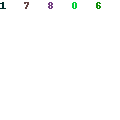
Шаг 2
На следующей странице вы можете просто удалить свое имя или фамилию, написать новое и нажать «Сохранить» внизу страницы;

Шаг 3
Но часто случается, что ваше имя не изменится, и вы получите такое уведомление;

Это происходит потому, что у Вконтакте есть политика настоящих имен.Это означает, что вы должны ввести настоящее имя при регистрации. Хорошо, если вы получили уведомление об отклонении вашего запроса, вы можете сделать следующее:
- Снова щелкните символ стрелки, но теперь выберите вкладку «Поддержка»;

- На следующей странице перейдите на вкладку «Профиль»;

- После этого найдите ссылку «У меня вопрос об изменении моего имени» и нажмите на нее. Здесь вы можете обратиться в службу поддержки ВКонтакте и попытаться убедить их, что вам действительно нужно сменить ник;

И иногда кажется, что этот процесс полностью управляется случайным образом.Потому что служба поддержки ВКонтакте может игнорировать ваши запросы и вопросы. Между тем некоторые счастливчики мгновенно меняют свои псевдонимы без какой-либо проверки со стороны администраторов.
Братан, я могу только добавить, что на вкладке «Редактировать» вы также можете изменить некоторые более базовые данные профиля, такие как ваше образование, работа и личные взгляды!
Эй, братан! Знаете ли вы, что вы можете заблокировать любого пользователя в VK и скрыть друзей в VK от других пользователей?
 Идёт загрузка … ,
Идёт загрузка … ,Повысятся ли ваши шансы на получение работы, если вы добавите LinkedIn в свое резюме?
Возможно.
Но только если вы отображаете URL-адрес LinkedIn именно так, как вы должны.
Не знаете, как это сделать?
Не беспокойся.
Эта статья покажет вам:
- Почему включение URL LinkedIn в ваше резюме — хорошая идея.
- Как персонализировать свой публичный профиль, чтобы он выделялся.
- Где именно разместить ссылку на LinkedIn в вашем резюме и как сделать так, чтобы она выглядела хорошо.
Хотите сэкономить время и подготовить свое резюме за 5 минут? Попробуйте наше резюме строитель. Это быстрый и простой в использовании. Кроме того, вы получите готовый контент для добавления одним щелчком мыши. Смотрите 20+ шаблонов резюме и создайте свое резюме здесь .
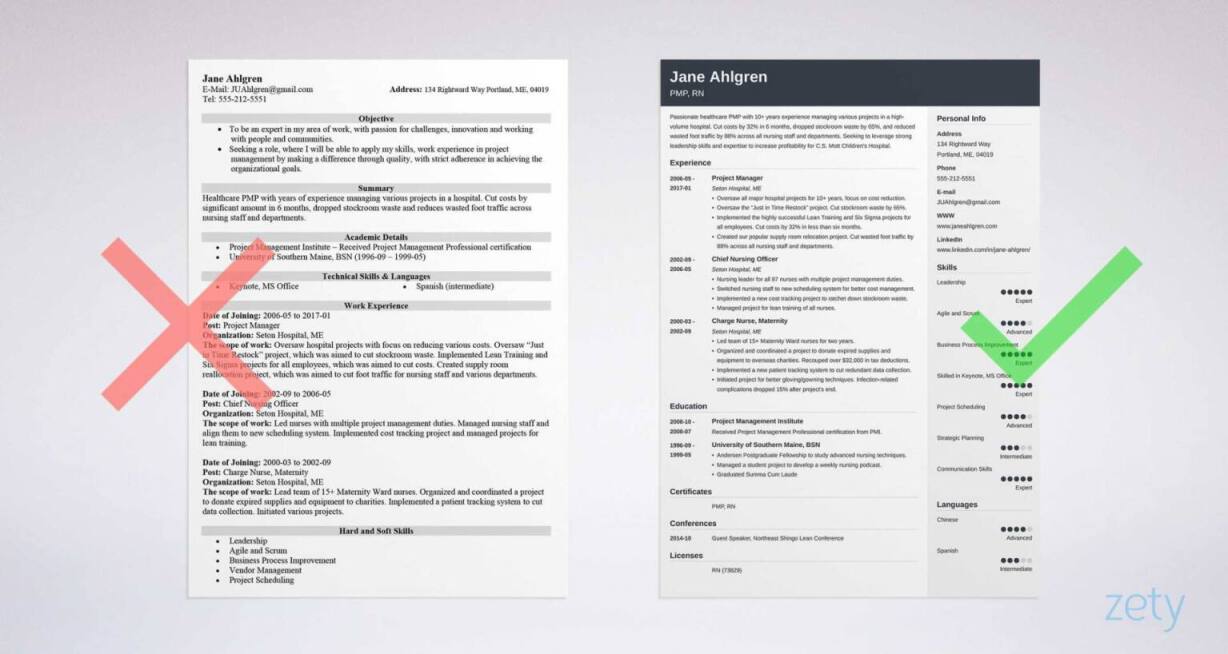
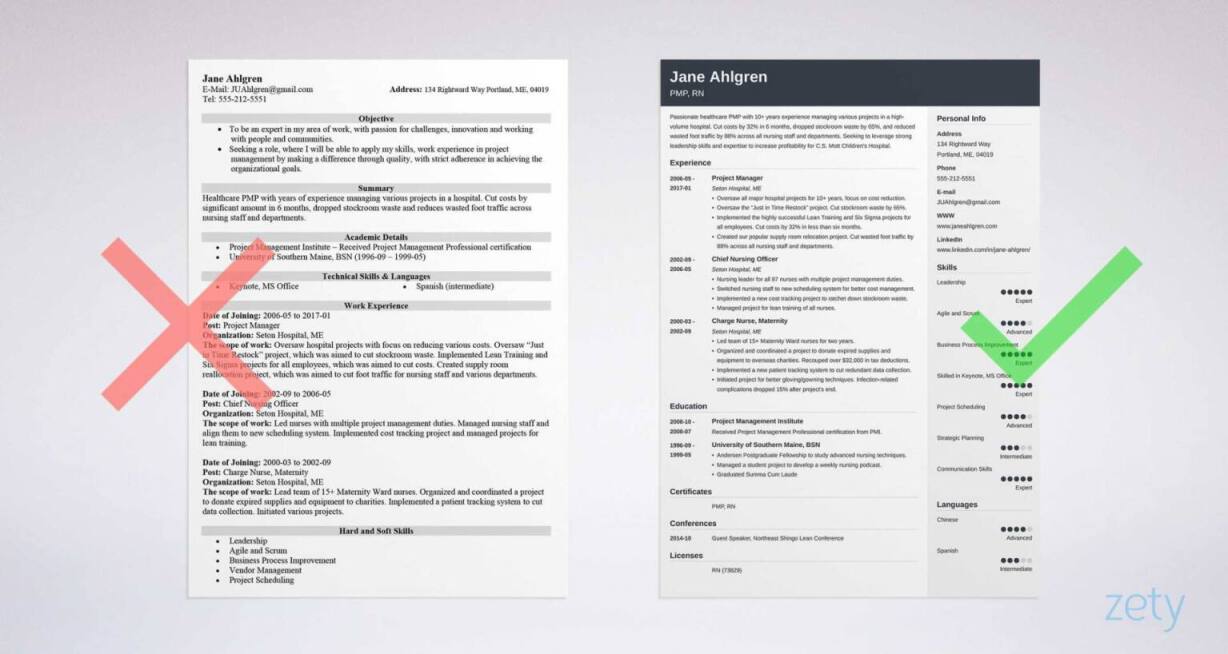
Образец резюме, сделанного нашим строителем — Смотрите другие шаблоны и создайте свое резюме здесь .
Один из наших пользователей, Никос, сказал следующее:
[Я использовал] хороший шаблон, который я нашел на Zety. Мое резюме теперь одна страница долго, а не три . С такими же вещами.
Создайте свое резюме сейчас
Хотите, чтобы ваше резюме действительно выделялось из толпы? Вот несколько наших руководств:
1
Если вы положите LinkedIn в резюме?
Размещение LinkedIn в резюме является хорошей идеей по нескольким причинам:
Прежде всего —
Недавнее исследование говорит, что до 40% работодателей могут даже не подумать о собеседовании с вами, если они могут не могу найти ваш профиль в LinkedIn.
Итак, не давайте им повода не хотеть с вами встречаться.
Секунда —
Ваш профиль в LinkedIn — это хороший способ дополнить ваше резюме и предложить дополнительную информацию.
Наконец —
Присутствие на LinkedIn стало стандартом для серьезных профессионалов, которые знают ценность личного брендинга.
Ваше резюме является своего рода визитной карточкой, которую вы рассылаете миру.Убедитесь, что вы выбрали тот формат резюме, который раскрывает все лучшее в вас: Формат резюме: образцы и шаблоны для всех типов резюме (10+)
2
Прежде чем настраивать свой профиль Linkedin Включение его в ваше резюме
Прежде чем включить URL-адрес LinkedIn в свое резюме, убедитесь, что весь ваш профиль выглядит профессионально.
Поскольку у нас есть специальное руководство, которое шаг за шагом показывает вам, как оптимизировать свой профиль LinkedIn, давайте просто пройдемся по основам здесь:
И:
- Персонализируйте свой URL LinkedIn
Фактически —
Последний пункт — это , необходимый , если вы хотите, чтобы LinkedIn отображался в резюме на профессиональном уровне.
Убедитесь, что ваше присутствие в Интернете не помешает любому рекрутеру нанять вас. Прочитайте наше руководство: Как проверить свое присутствие в Интернете до того, как вас наймут рекрутеры
3
Как настроить URL-адрес LinkedIn для резюме
Давайте перейдем прямо к
Ваш URL LinkedIn на резюме может выглядеть следующим образом:
| право |
|---|
| LinkedIn: www.linkedin.com/in/maciej-duszynski/ |
Или как это:
| неправильно |
|---|
| LinkedIn: www.linkedin.comjin/cmac -bj42bj4o1 / |
Очевидно, что вы хотите отобразить URL-адрес LinkedIn в резюме, как показывает хороший пример.
Ниже описано, как настроить URL-адрес вашего общедоступного профиля с помощью версии LinkedIn для настольных компьютеров:
- Войдите в свою учетную запись LinkedIn.
- Щелкните значок Me в верхней панели.
- Нажмите Посмотреть профиль в меню.
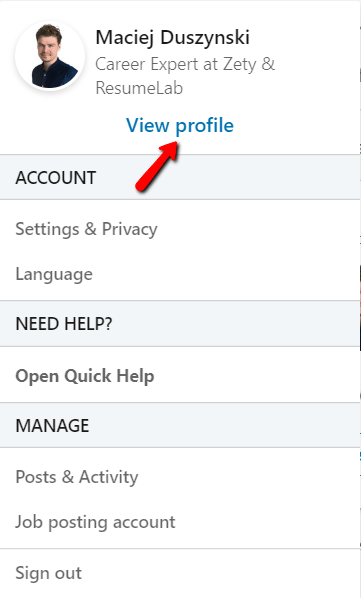
- Нажмите Изменить общедоступный профиль и URL в верхнем правом углу.
- Щелкните значок карандаша.
- Настройте URL-адрес LinkedIn и нажмите Сохранить .
- Вернуться на главную страницу профиля LinkedIn.
- Скопируйте новый URL из адресной строки браузера.

Вот, пожалуйста.
Ваш персональный URL LinkedIn готов к публикации.
Pro Совет: Вам не нужно включать https: // www. часть. URL-адрес LinkedIn в вашем резюме может начинаться с linkedin.com/ . Но убедитесь, что ваша ссылка — это ссылка (т.е. она кликабельна и перенаправляет туда, где должна), а не просто строка символов.
Вот как персонализировать общедоступный URL-адрес с помощью мобильного приложения LinkedIn:
- Нажмите на значок Me рядом с панелью поиска вверху.
- В слайд-меню нажмите Просмотр профиля под своим именем.
- Нажмите значок шестеренки в правом верхнем углу.
- Перейдите на вкладку «Конфиденциальность» и нажмите . Отредактируйте свой общедоступный профиль .
- Измените свой пользовательский URL.
- Чтобы поделиться ссылкой, нажмите на URL и удерживайте палец на мгновение.
Вот и все.
Теперь вы готовы добавить свой собственный URL-адрес LinkedIn в свое резюме.
У вас еще нет профиля LinkedIn? Начните с загрузки своего резюме в LinkedIn. Вот руководство, которое покажет вам, как: Резюме LinkedIn: Как загрузить свое резюме в LinkedIn [Советы 2020 года]
4
Где разместить LinkedIn на резюме
The Лучшее место для размещения LinkedIn в резюме — это заголовок резюме вместе с контактной информацией вашего резюме.
Вот пример того, как может выглядеть заголовок вашего резюме:
LinkedIn в резюме — пример
Ваш URL LinkedIn должен быть указан среди других дескрипторов социальных сетей и контактных данных.
Вот еще несколько примеров:
Где разместить LinkedIn на резюме — пример
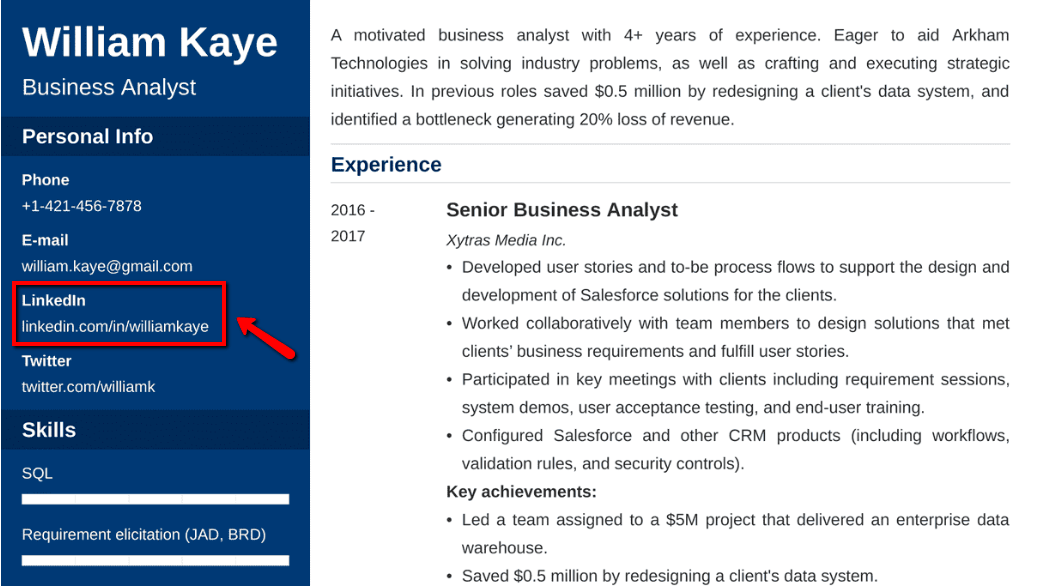
Как ссылаться на LinkedIn на резюме — пример
9 972 000 9 000 000
И помните:
Вы также можете использовать свой персональный URL LinkedIn в сопроводительном письме или подписи электронной почты.
Не знаете, из каких разделов должно состоять ваше резюме ? Прочитайте наше руководство: Резюме разделов и порядок элементов [Дополнительно: дополнительные категории, которые имеют значение]
Создавая резюме в нашем конструкторе, перетаскивайте маркеры, навыки и автоматически заполняйте скучные вещи. Проверка орфографии? Чек . Начните строить ваше резюме здесь .
Когда вы закончите, строитель резюме Зети оценит ваше резюме и скажет вам ровно , как его улучшить.
Ключевые выводы
Включение LinkedIn в ваше резюме — это хороший способ привлечь внимание рекрутеров и дать им более полное представление о ваших профессионалах. Убедитесь, что ваш профиль в LinkedIn обновлен и предлагает что-то большее, чем отрыгнутая информация из вашего резюме. И не забудьте настроить URL вашего публичного профиля.
Есть ли у вас какие-либо вопросы о размещении LinkedIn в резюме? Дайте нам крик в комментариях ниже.Всегда рад помочь!
.Как я могу создавать ссылки на других отклонений, отклонения или веб-сайты?
Существует несколько форматов, которые вы можете использовать, либо ссылку на имя пользователя, отображение аватара участника, либо ссылку на личное описание.Аватара, связывающего
: icon username : отобразит аватар участника или группы в виде ссылки на их страницу. Помните, однако, что предел для размещения блоков аватаров составляет шестьдесят четыре на пост, и это не будет работать в подписи. Это кажется достаточно простым, здесь я буду использовать свое собственное имя. : iconamarantheans: даст вам
Имя пользователя, связывающее
: dev username : -or- @ username даст вам имя участника или группы в качестве ссылки. Теперь, если вы просто хотите связать имя другого девианта, это поможет вам. По сути, он создаст интерактивную ссылку, так что любой, кто захочет перейти туда, может просто щелкнуть по ней, и, если у них включены уведомления, отклонитель, с которым вы связываетесь, получает сообщение о том, что его имя было связано.
Оба из них приведут к тому же результату, что и вы …
: devamarantheans: дает вам Amarantheans
@amarantheans дает вам Amarantheans
Текстовые ссылки
Есть HTML-теги, которые можно использовать для добавления ссылка на что-то везде на deviantART.Стандартная ссылка покажет первую часть URL, усеченную многоточием (
http: // deviantart.com/devia… ). Это достигается путем простого вставления URL-адреса на страницу. Например, просмотрите одно из ваших изображений, скопируйте адрес вниз, а затем просто вставьте его куда угодно. Второй метод состоит в том, чтобы использовать теги HREF (которые НЕ будут работать в окне с надписью), чтобы дать вашей ссылке имя, например, скопировать адрес на изображение вниз, а затем использовать этот формат: Имя изображения
Первая часть здесь не требует пояснений, поэтому я углублюсь во вторую часть.Я буду использовать свое собственное изображение для примера. Я свяжу вас с моим самым любимым отклонением ... DA Trophy , и вы получите это: DA Trophy
Image linking
Это будет работать с изображениями на DA и других сайтах.
Чтобы связать изображения в вашем журнале, следуйте приведенному здесь коду и замените URL-адрес и URL-адрес изображения на соответствующую информацию:

Сначала сравним изображение трофея DA в приведенном выше примере:

Теперь для ссылки и изображения, находящегося за пределами сайта, который нельзя связать с помощью: thumb : code:


Прежде чем мы продолжим, я объясню разницу между URL-адресом и URL-адресом изображения.
Вы получаете URL-адрес от веб-адресная строка в верхней части браузера, когда вы находитесь на отклонении, которое хотите использовать. (Если вы отключили dA, пытаясь использовать элемент, вам нужно будет щелкнуть правой кнопкой мыши и выбрать «копировать адрес».)
Вы получаете URL-адрес изображения , если щелкнуть правой кнопкой мыши само изображение, прокрутить вниз до «Скопировать адрес изображения» и выбрать его.
Ссылка на отклонение
Для ссылки на изображения, найденные на deviantART в вашем журнале, перейдите на страницу отклонения и на боковой панели справа под заголовком «поделиться» или «подробности», скопируйте код, начинающийся с «: большой палец : ". После того, как вы скопировали этот: thumb: code, вы можете вставить его в свой журнал, и он автоматически сгенерирует уменьшенное изображение для этого отклонения, когда журнал будет отображаться на сайте.
Это довольно просто снова, давайте использовать мой значок трофея: : thumb519333483: выглядит как:

Также, если вы хотите, чтобы изображение было больше, чем обычный большой палец, попробуйте это:
: bigthumb603858821:
Обычный: большой палец:
Большой: большой палец:
(заголовок, это работает только в разделе комментариев , если вы являетесь основным членом или имеете премиальное членство , для тех из нас, кто до основного.)
Теперь коды большого пальца работают для всех! Миниатюры в комментариях теперь доступны для всех
Примечание: К сожалению, хотя вам разрешено использовать коды большого пальца и тому подобное в комментариях и в ваших журналах, к сожалению, это является исключительно эксклюзивным, когда дело доходит до добавления их описание отклонения. Вы всегда можете подать жалобу в службу поддержки, чтобы надеяться, что DA исправит ее. Вот ссылка: help.deviantart.com/contact/?t…
Встраивание мультимедиа
Чтобы встроить виджет мультимедиа, используйте следующий код: profile = " тип видео " id = " Идентификатор видео " />
Например:
- дА Фильм:
- YouTube:
- Vimeo:
- Soundcloud:
(примечание: это Идентификатор - это число после / дорожек / в собственном коде для вставки Soundcloud)
Это будет работать в ваших журналах, комментариях и полях виджетов.
и первый:
Выглядит так:
Всплывающие описания (всплывающие подсказки)
Вы также можете добавить всплывающие описания с пунктирным подчеркиванием к своим ссылкам, используя тег , и закройте, используя тег , формат этого следующий. описание ссылки Итак, следующая команда;
часто задаваемые вопросы по deviantART
приведут к получению ссылки, часто задаваемые вопросы по deviantART
Если однако, если вы хотите использовать этот код без пунктирного подчеркивания, вам необходимо использовать следующий код ниже:
deviantART FAQ
, которая создаст ссылку, deviantART FAQ
Хорошо, давайте попробуем это со ссылкой на мой текущий конкурс...
Это приведет к появлению небольшого всплывающего окна, которое появляется, когда вы наводите курсор мыши на ссылку: в моем случае это будет сообщение «Присоединяйтесь к совместному веселью!»
Осведомленность о Конкурс искусств
Осведомленность о конкурсе искусств
И без линии:
Осведомленность о конкурсе искусств Осведомленность о конкурсе искусств
(Эта последняя часть на самом деле не хочет работать в формате журнала, он продолжает переписывать сам себя, поэтому мне пришлось добавить пробелы в тексте примера, если вы хотите скопировать и вставить его из оригинальной статьи, см. справку.deviantart.com/81/)
Надеюсь, это поможет!
Анита / Amarantheans
. Как написать идеальный запрос на соединение LinkedIn Какие 11 самых скучных слов в английском языке?
«Я хотел бы добавить вас в мою профессиональную сеть на LinkedIn».
Помимо использования нелепо плохой фотографии профиля в LinkedIn, использование сообщения запроса на подключение по умолчанию является одной из самых больших ошибок, которые вы можете совершить в LinkedIn. Это серьезно ограничивает количество подключений LinkedIn, которые вы сможете установить.
Итак, что является ключом к тому, чтобы люди связывались с вами и вашим брендом в LinkedIn? В этом посте я расскажу вам секретную формулу написания неотразимого запроса на соединение LinkedIn .
Но сначала давайте кратко рассмотрим три различных метода, которые вы можете использовать для расширения сети LinkedIn.
1. Общайтесь с людьми, которых вы знаете
Общение с людьми, которых вы уже знаете, - хороший способ начать.
Этот шаг безумно прост. Тонны людей, которых вы уже знаете, используют LinkedIn.
Перейдите на страницу добавления подключений LinkedIn. Именно здесь LinkedIn запросит у вас адрес электронной почты и начнет процесс импорта контактов из вашей личной учетной записи электронной почты.(Даже если вы использовали эту функцию один или два раза раньше, вы можете обнаружить удивительное количество новых контактов, к которым вы еще не подключены.)
После того, как вы пройдете этот процесс, LinkedIn позволит вам выбрать из десятков или, возможно, даже сотен людей, которых вы знаете, но еще не подключились.
Но держись! Пока не нажимаете кнопку «Добавить X выбранные соединения».
Почему?
Если вы отправляете приглашения с этого экрана, LinkedIn отправит это скучное безличное приглашение по умолчанию.
Подождите, пока вы не прочитаете весь этот пост, чтобы вы могли использовать мою успешную формулу для запросов LinkedIn.
Примут ли некоторые ваши знакомые основное сообщение LinkedIn? Конечно. Но вы хотите написать непреодолимое соединение LinkedIn для людей, которых вы знаете, но, возможно, не знаете, как и другие.
Если вы общались с кем-то только по электронной почте один или два раза, они могут не помнить вас или быть убежденными, что должны совершить что-то столь же серьезное, как принятие запроса на соединение LinkedIn (хаха).Они могут игнорировать или удалить ваш запрос или, что еще хуже, сообщить о вас как о спаме.
2. Общайтесь с людьми, которых вы хотите знать
Общение с множеством случайных людей - худшее, что вы можете сделать. Неоднократно нажимая кнопку подключения в сгенерированном алгоритмом списке людей, LinkedIn считает, что вы, возможно, знаете, является рецептом посредственности.
Кроме того, существует реальная опасность отправки общих запросов случайным людям. Если достаточное количество людей, получивших ваш запрос на подключение, пометят вас как спам, вас могут забанить. Только LinkedIn знает точный порог, но существует реальный риск того, что ваша учетная запись будет заблокирована, если вы получите слишком много сообщений о спаме.
Послушайте, сетевое общение означает общение с людьми, которых вы еще не знаете. Не бойтесь общаться с людьми, которых вы хотели бы знать.
Просто убедитесь, что у вас есть стратегия. Моя формула запроса на подключение, которой я поделюсь чуть-чуть, определенно поможет вам связаться с людьми, которых вы хотите знать.
3. Получить людей, чтобы отправить вам запросы на соединение
Если люди отправят вам запроса на подключение, то вам решать, принимать или отклонять их, и вам не нужно беспокоиться о том, что вас помечают как спам.
На базовом уровне вы должны убедиться, что у вас есть видимый, убийственный профиль LinkedIn. Убедитесь, что ваш профиль сообщает людям, которые находят вашу страницу с помощью поиска, кто вы, чем занимаетесь и почему вы стали ценным дополнением к их сети.
Более продвинутый прием для привлечения большого количества запросов на соединение заключается в настройке автоответчика. Вот реальный пример электронного письма, которое вы могли бы отправить людям, которые поделились своим адресом электронной почты с вашей компанией (например, чтобы получить информационный бюллетень, скачать технический документ или посетить вебинар):
Делая это, вы будете просить людей отправить вам запрос на соединение.Обратите внимание, что я даже использовал тот же шрифт и цвета, что и LinkedIn, так что похоже, что он пришел из LinkedIn, хотя это не так.
Несмотря на то, что таким образом вы получите тонны запросов, вам не следует принимать каждое соединение. В конце концов, LinkedIn ограничивает вас до 40000 подключений.
Расставляйте приоритеты запросов от людей, которые живут в странах, где вы ведете бизнес. Кроме того, прежде чем принять чей-либо запрос, убедитесь, что учетные записи являются реальными - вы не хотите тратить время на рекрутеров или людей, пытающихся продать вам вещи, которые вас не интересуют.
Как писать запросы на соединение LinkedIn, которые никогда не будут отклонены
Хорошо, пришло время раскрыть формулу для типа запроса на соединение, который принимается почти в 100% случаев.
Проект для написания вдумчивых, неоспоримых запросов на соединение LinkedIn сводится к пяти P. Ваш запрос должен быть:
- Вежливый
- Уместно
- Персонализированные
- Профессионал
- Хвала
Позвольте мне показать вам, что я имею в виду:
Так почему же эта формула так успешна?
Давайте переведем это в реальный мир.Вы на коктейльной вечеринке или сетевом мероприятии. Парень, которого вы никогда не встречали, подходит к вам, вежливо представляет себя, точно знает, кто вы, делится приятными словами о том, как вы или ваш бизнес помог ему, и просит ничего другого, кроме как пожать руку.
Вы бы пожали ему руку?
Конечно!
Думайте о своем запросе соединения LinkedIn как о способе получить это виртуальное рукопожатие
Даже если кто-то не примет ваш запрос, что маловероятно, используя эту секретную формулу, он определенно не будет сообщать о вашем запросе как о спаме.
Итого…
LinkedIn предлагает огромную возможность связаться с огромным профессиональным населением. Не ограничивайте себя. Потратьте несколько вдумчивых моментов, написав неотразимые запросы на соединение LinkedIn, и вы быстро начнете строить свою сеть!
Этот пост первоначально появился на Marketing Land . Переиздано с разрешения.
.
 Кому это нужно
Кому это нужно Преимущества ссылок словами перед обычными ссылкам
Преимущества ссылок словами перед обычными ссылкам







